जीमेल त्रुटि ठीक करें: डाउनलोड करने के लिए बहुत सारे संदेश - टेककल्ट
अनेक वस्तुओं का संग्रह / / August 07, 2023
जब से जीमेल लॉन्च हुआ है, दुनिया भर के लोग अपने संदेशों और सूचनाओं को सुचारू रूप से प्राप्त करने के लिए इसका उपयोग करना पसंद करते हैं। लेकिन कभी-कभी, इस विश्वसनीय प्लेटफ़ॉर्म को कुछ छोटी-मोटी समस्याओं का सामना करना पड़ता है। उनमें से एक है जब जीमेल में डाउनलोड करने के लिए बहुत सारे संदेश होते हैं तो त्रुटि होती है। सौभाग्य से, इस गाइड में, हम आपको इस समस्या को हल करने के लिए कुछ सरल समस्या निवारण समाधान बताएंगे। तो चलो शुरू हो जाओ!

विषयसूची
जीमेल त्रुटि में डाउनलोड करने के लिए बहुत सारे संदेश हैं
जीमेल आपको अपने पुराने खातों को नए खातों से लिंक करने की सुविधा देता है। जब आप संदेशों को एक खाते से दूसरे खाते में स्थानांतरित करने का प्रयास करते हैं, तो आपको डाउनलोड करने के लिए बहुत सारे संदेशों का सामना करना पड़ सकता है। इस मामले में, आप नीचे दिए गए गाइड में दिए गए सरल समाधानों का पालन करके इस समस्या को आसानी से ठीक कर सकते हैं।
त्वरित जवाब
जीमेल पर संदेशों को बिना किसी त्रुटि के डाउनलोड करने के लिए, इन चरणों का उपयोग करके अपना ईमेल पता दोबारा जोड़ें:
1. अपने में लॉग इन करें जीमेल लगींखाता.
2. पर क्लिक करें गियरआइकन और चुनें सभी सेटिंग्स देखें.
3. पर क्लिक करें खाते और आयात और इसमें मेल और संपर्क आयात करें अनुभाग, पर क्लिक करें रुकना.
4. अब, पर क्लिक करें मेल और संपर्क आयात करें और पुनः जोड़ो इस अनुभाग में आपका खाता.
बहुत सारे संदेशों को डाउनलोड करने में त्रुटि का क्या कारण है?
यहां कुछ कारण दिए गए हैं जो उक्त त्रुटि को ट्रिगर करते हैं:
- बड़े संदेश का आकार: यदि आप जिन संदेशों को आयात करने का प्रयास कर रहे हैं वे बहुत बड़े हैं, तो इससे आयात प्रक्रिया विफल हो सकती है।
- धीमा इंटरनेट कनेक्शन: धीमे या अस्थिर इंटरनेट कनेक्शन के कारण आयात प्रक्रिया विफल हो सकती है या समय समाप्त हो सकता है।
- आयात सीमा से अधिक: जीमेल में आपके द्वारा एक बार में आयात किए जा सकने वाले संदेशों की संख्या पर कुछ सीमाएं हैं। जब आप इससे अधिक आयात या डाउनलोड करने का प्रयास करते हैं 25k संदेश एक समय में यह त्रुटि होती है.
- सेवा के मामले: जीमेल की ओर से अस्थायी सर्वर समस्याएँ हो सकती हैं, जिसके परिणामस्वरूप त्रुटि हो सकती है।
विधि 1: जीमेल सर्वर की जाँच करें
आगे कोई भी कदम उठाने से पहले, यह जानना अच्छा होगा कि जीमेल सर्वर ठीक से काम कर रहे हैं या नहीं। जीमेल सर्वर की जांच करने के लिए आधिकारिक वेबसाइट पर जाएं, Google कार्यस्थान स्थिति डैशबोर्ड. यहां आप Google की सभी सेवाओं की सर्वर स्थिति की सूची पा सकते हैं।

विधि 2: इंटरनेट कनेक्टिविटी समस्या का निवारण करें
इंटरनेट कनेक्शन समस्या का निवारण करने से आपको अपने पीसी पर नेटवर्क से संबंधित समस्याओं को हल करने और जीमेल पर डाउनलोड करने के लिए बहुत सारे संदेशों की त्रुटि को ठीक करने में मदद मिल सकती है। के लिए हमारी मार्गदर्शिका पढ़ें इंटरनेट कनेक्टिविटी का समस्या निवारण करें अधिक जानकारी के लिए।
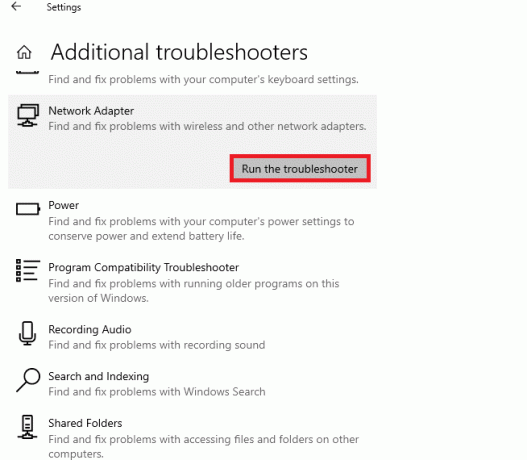
यह भी पढ़ें:जीमेल में स्वचालित रूप से ईमेल कैसे संग्रहित करें
विधि 3: अनावश्यक संदेश हटाएँ
चूँकि त्रुटि यह बता रही है कि आपके खाते में डाउनलोड करने के लिए बहुत सारे संदेश हैं, इसलिए हमारा सुझाव है कि आप कुछ संदेश हटा दें। ऐसा इसलिए क्योंकि आपका जीमेल स्टोरेज फुल हो सकता है। समस्या को ठीक करने के लिए:
1. अपने में लॉग इन करें मेल खाता जहां से आप संदेश आयात करना चाहते हैं.
2. कुछ संदेश हटाएँ जो आपके लिए महत्वपूर्ण नहीं हैं.

अनावश्यक संदेशों को हटाने के बाद, संदेशों को फिर से आयात करने का प्रयास करें।
विधि 4: अपना ईमेल पता दोबारा जोड़ें
यदि आपको अपने पुराने या किसी अन्य खाते से संदेश आयात करते समय त्रुटियां मिल रही हैं, तो आप उस खाते को हटाने और उसे दोबारा जोड़ने का प्रयास कर सकते हैं। यहां बताया गया है कि आप यह कैसे कर सकते हैं:
1. अपने में लॉग इन करें जीमेल लगींखाता.
2. पर क्लिक करें गियरआइकन शीर्ष-दाएँ कोने पर और फिर, पर क्लिक करें सभी सेटिंग्स देखें.

3. पर क्लिक करें खाते और आयात. नीचे स्क्रॉल करें और ढूंढें मेल और संपर्क आयात करें अनुभाग। और अपना अकाउंट चुनें, और क्लिक करें रुकना.
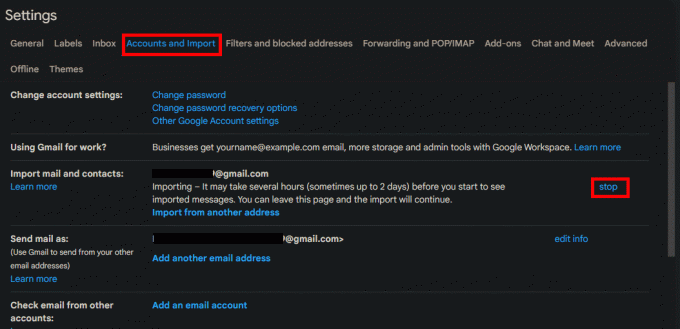
4. अब, पर क्लिक करें मेल और संपर्क आयात करें नीले रंग से हाइलाइट किया गया और पुनः जोड़ो इस अनुभाग में आपका खाता.

यह भी पढ़ें:जीमेल में एकाधिक ईमेल को कैसे लेबल करें
विधि 5: ब्राउज़र डेटा साफ़ करें
पुरानी या दोषपूर्ण ब्राउज़र सेटिंग्स कभी-कभी जीमेल के उचित कामकाज में बाधा डाल सकती हैं। कैश सहित अपने ब्राउज़र डेटा को साफ़ करने से स्थान खाली करने और किसी भी पुराने या दूषित डेटा को हटाने में मदद मिल सकती है जो जीमेल के प्रदर्शन को प्रभावित कर सकता है। इसलिए, जीमेल पर डाउनलोड करने के लिए बहुत सारे संदेशों की त्रुटि को ठीक करने के लिए, इन चरणों का पालन करें:
1. क्रोम ब्राउज़र के लिए
इस पर हमारी मार्गदर्शिका पढ़ें Google Chrome में कैशे और कुकीज़ कैसे साफ़ करें.
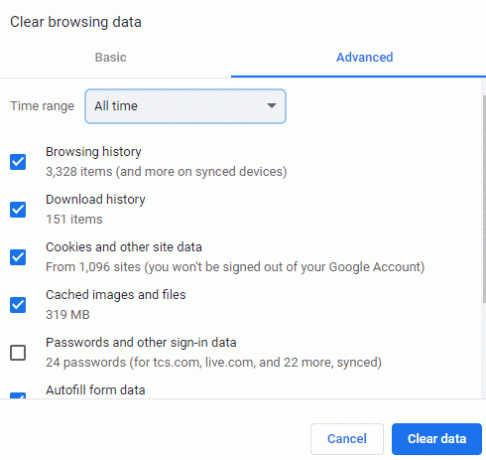
2. माइक्रोसॉफ्ट एज ब्राउज़र के लिए
1. इस यूआरएल को कॉपी और पेस्ट करें किनारा://सेटिंग्स/साइटडेटा आपके Microsoft Edge ब्राउज़र में।

2. पर क्लिक करें सभी हटाएं.

3. पर क्लिक करें साफ़.
विधि 6: ईमेल अग्रेषण का उपयोग करें
संदेशों को आयात करने के बजाय, आप अपने जीमेल इनबॉक्स में नए संदेश प्राप्त करने के लिए ईमेल अग्रेषण सेट कर सकते हैं। यहां बताया गया है कि आप ऐसा कैसे कर सकते हैं:
1. अपने जीमेल अकाउंट में जिससे आप ईमेल फॉरवर्ड करना चाहते हैं, उस पर क्लिक करें गियर निशान और चुनें सभी सेटिंग्स देखें.
2. पर क्लिक करें अग्रेषण और पीओपी/आईएमएपी टैब.
3. पर क्लिक करें जोड़नाएक अग्रेषण पता नीचे अग्रेषित करना अनुभाग।

4. का पीछा करो स्क्रीन पर ईमेल को आपके मुख्य खाते पर अग्रेषित करने का संकेत देता है।
मेरा जीमेल स्टोरेज इतना भरा क्यों है?
यदि आपको जीमेल पर भंडारण की समस्या हो रही है क्योंकि यह भरा हुआ है, तो ऐसा इसलिए हो सकता है क्योंकि आपने बहुत सारे पुराने संदेश या अनुलग्नक सहेजे हैं। आप इसके द्वारा स्थान खाली कर सकते हैं अनावश्यक संदेशों को हटानाऔर अनुलग्नक, जैसे आपके स्पैम और ट्रैश फ़ोल्डर में आइटम।
हमें उम्मीद है कि इस मार्गदर्शिका से आपको मदद मिलेगी जीमेल में डाउनलोड करने के लिए बहुत सारे संदेशों की त्रुटि को ठीक करें. यदि आप अभी भी किसी समस्या का सामना कर रहे हैं या हमारे लिए अन्य प्रश्न या सुझाव हैं, तो बेझिझक हमें टिप्पणी अनुभाग में बताएं।
हेनरी एक अनुभवी तकनीकी लेखक हैं और जटिल प्रौद्योगिकी विषयों को रोजमर्रा के पाठकों के लिए सुलभ बनाने का जुनून रखते हैं। तकनीकी उद्योग में एक दशक से अधिक के अनुभव के साथ, हेनरी अपने पाठकों के लिए जानकारी का एक विश्वसनीय स्रोत बन गया है।



